Jos haluat kiinnittää "Tämän tietokoneen" Windows 11 -tehtäväpalkkiin, mutta et ole varma, miten se tehdään, olet tullut oikeaan paikkaan. Tässä pikaoppaassa luetellaan vaiheet, jotka sinun on noudatettava saadaksesi työ valmiiksi. Kiinnittämällä "Tämä PC" tehtäväpalkkiin saat tämän kätevän pikakuvakkeen aina helposti ulottuvillasi.
Kuinka kiinnitän "tämän tietokoneen" tehtäväpalkkiin Windows 11:ssä?
Luo uusi "Tämä PC" -pikakuvake
- Napsauta hiiren kakkospainikkeella Windows 11 -työpöytääsi
- Valitse Uusi → Pikakuvake
- Liitä seuraava polku sijaintikenttään:
%SystemRoot%\explorer.exe-kuori: MyComputerFolder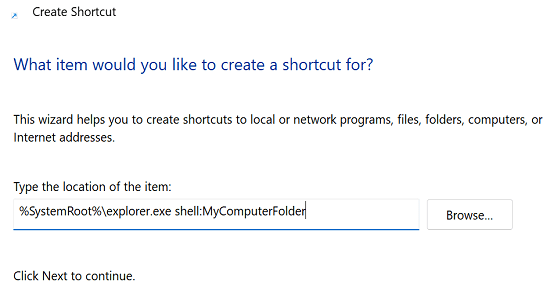
- Nimeä uusi pikakuvake "Tämä PC: n tehtäväpalkki" ja osui Viedä loppuun
- Uuden pikakuvakkeen pitäisi nyt näkyä työpöydällä
Sinun on määritettävä uusi kuvake pikakuvakkeelle. Jos et tee niin, tehtäväpalkissasi on kaksi File Explorer -kuvaketta.
- Napsauta hiiren kakkospainikkeella Tämä tietokoneen tehtäväpalkki ja valitse Ominaisuudet
- Klikkaa Vaihda kuvake -painiketta
- Valitse Tietokone-kuvake ja tallenna asetukset
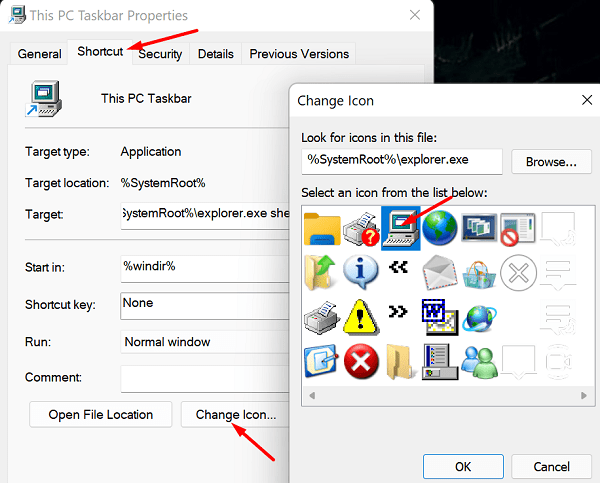
Nyt voit vihdoin kiinnittää pikakuvakkeen Windows 11 -tehtäväpalkkiin. Napsauta sitä hiiren kakkospainikkeella ja valitse Näytä lisää vaihtoehtoja. Napsauta sitten Kiinnitä tehtäväpalkkiin, ja olet valmis.
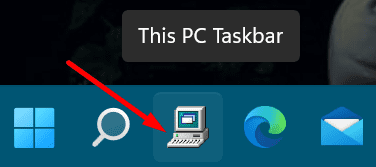
Aseta File Explorer avaamaan "Tämä tietokone"
- Tyyppi File Explorerin asetukset hakukentässä
- Klikkaa Kenraali -välilehti
- Mene Avaa File Explorer
- Muuta se Quick Access -asetukseksi Tämä PC
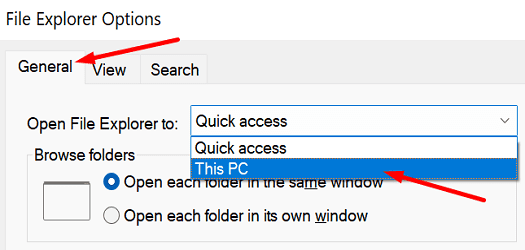
- Tallenna asetukset
- Kiinnitä File Explorer tehtäväpalkkiin
File Explorerin tehtäväpalkin pikakuvake avautuu kohtaan "Tämä tietokone", kun napsautat sitä.
Vaikka nämä kaksi menetelmää eivät ehkä ole etsimiäsi ratkaisuja, ne voivat auttaa sinua pääsemään "Tämä PC" -sovellukseen nopeammin. Valitettavasti Windows 11 ei enää tue vaihtoehtoa "Tämä PC" kiinnittäminen tehtäväpalkkiin. Jos napsautat hiiren kakkospainikkeella "Tämä tietokone", "Kiinnitä tehtäväpalkkiin" -vaihtoehtoa ei ole.
Johtopäätös
Kiinnittääksesi "Tämä PC" Windows 11 -tehtäväpalkkiin, sinun on luotava erityinen "Tämä PC" -pikakuvake ja vaihdettava sen kuvake. Napsauta sitten hiiren kakkospainikkeella uutta pikakuvaketta ja kiinnitä se tehtäväpalkkiin. Vaihtoehtoisesti voit myös asettaa File Explorerin avaamaan "Tämä PC" "Pikakäytön" sijaan.
Onnistuitko kiinnittämään "Tämä PC" tehtäväpalkkiisi? Jaa palautteesi alla olevissa kommenteissa.